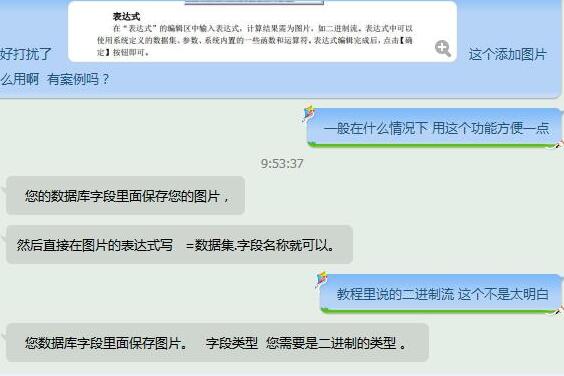1.在需要弹出模态框的html的body里固定一个框架
<!-- 弹出窗口 -->
<div class="modal fade" id="addWaitArchivesDlg">
<div class="modal-dialog">
<div class="modal-content"></div>
</div>
</div>
2.在添加按钮上定义一个点击事件,点击后弹出模态框,url的地址引用是模态框的内容
function newArchive(){
//设置弹窗样式的宽度,第二层div,dialog设置
$('#addWaitArchivesDlg .modal-dialog').css({
'width':function(){
return '750px';
}
});
url = "addNewArchive.jsp";
$('#addWaitArchivesDlg .modal-content').load(url, function(){
$('#addWaitArchivesDlg').modal({show:true, backdrop: 'static'});
});
}
3.在模态框基础上,如果需要加载另一个模态框选择案卷号,可以在查询案卷按钮上绑定点击事件,把addWaitArchivesDlg隐藏,并弹出新的模态框。
function choose(){
$('#addWaitArchivesDlg').modal('hide');
//如果addWaitArchivesDlg发生了隐藏事件,那么就弹出案卷框
url = "chooseArchiveNoDlg.jsp"
$('#chooseArchiveNoDlg .modal-dialog').css({
'width': function(){
return '750px';
}
});
$('#chooseArchiveNoDlg .modal-content').load(url, function(){
$('#chooseArchiveNoDlg').modal({show:true, backdrop: 'static'});
});
}
4.选好案卷号,关闭chooseArchiveNoDlg时,重新打开addWaitArchivesDlg
$('#chooseArchiveNoDlg').on('hidden.bs.modal',function(){
$('#addWaitArchivesDlg').modal({show:true, backdrop: 'static'});
});